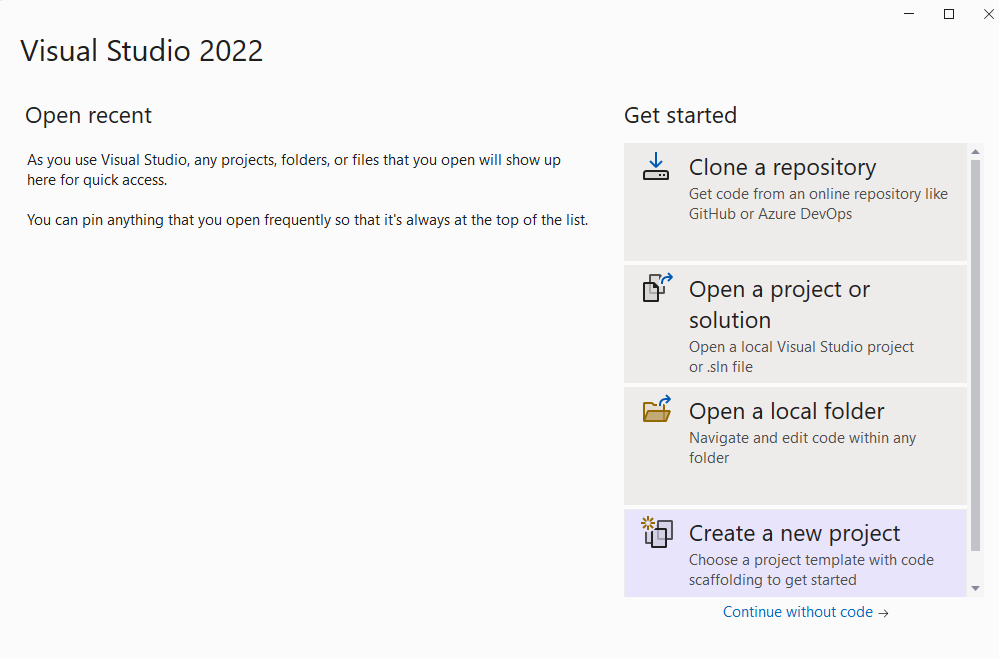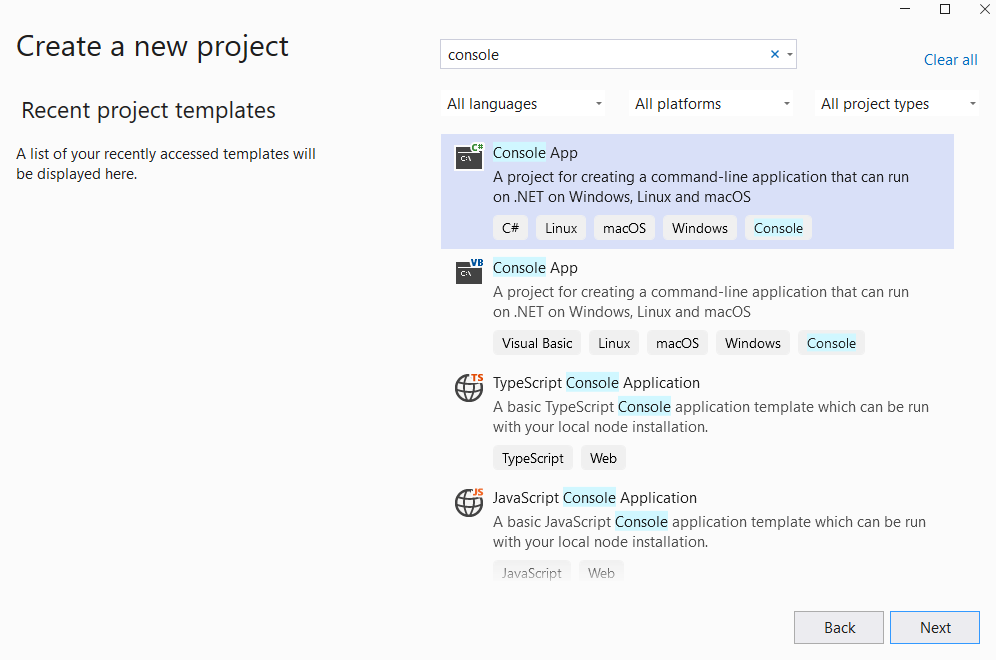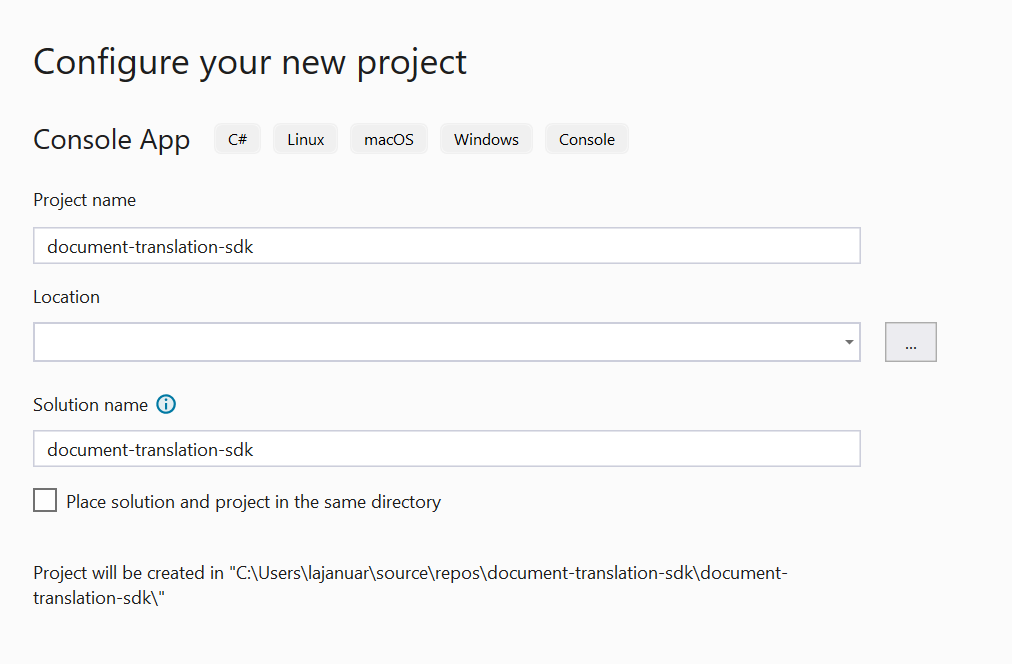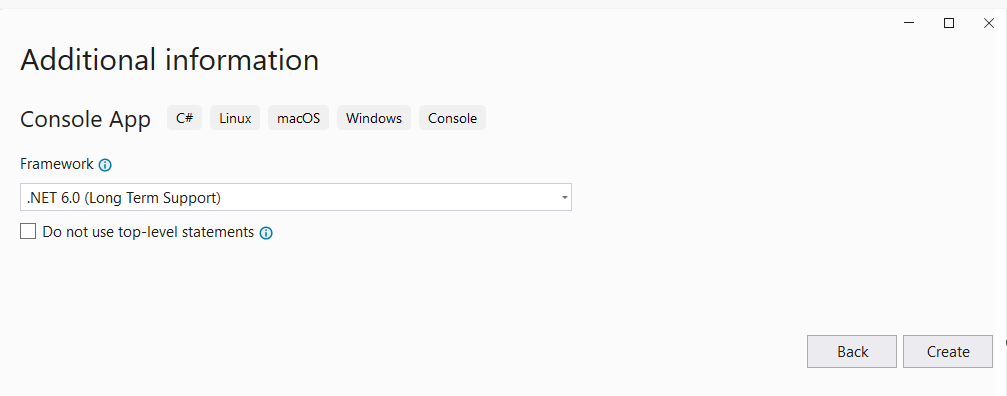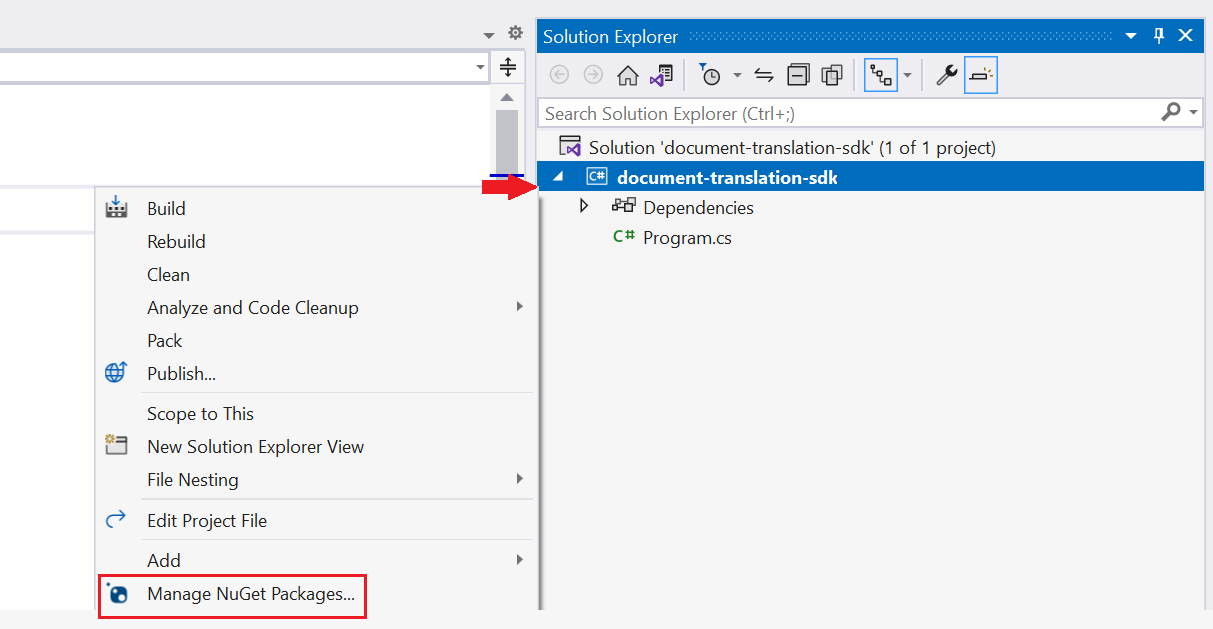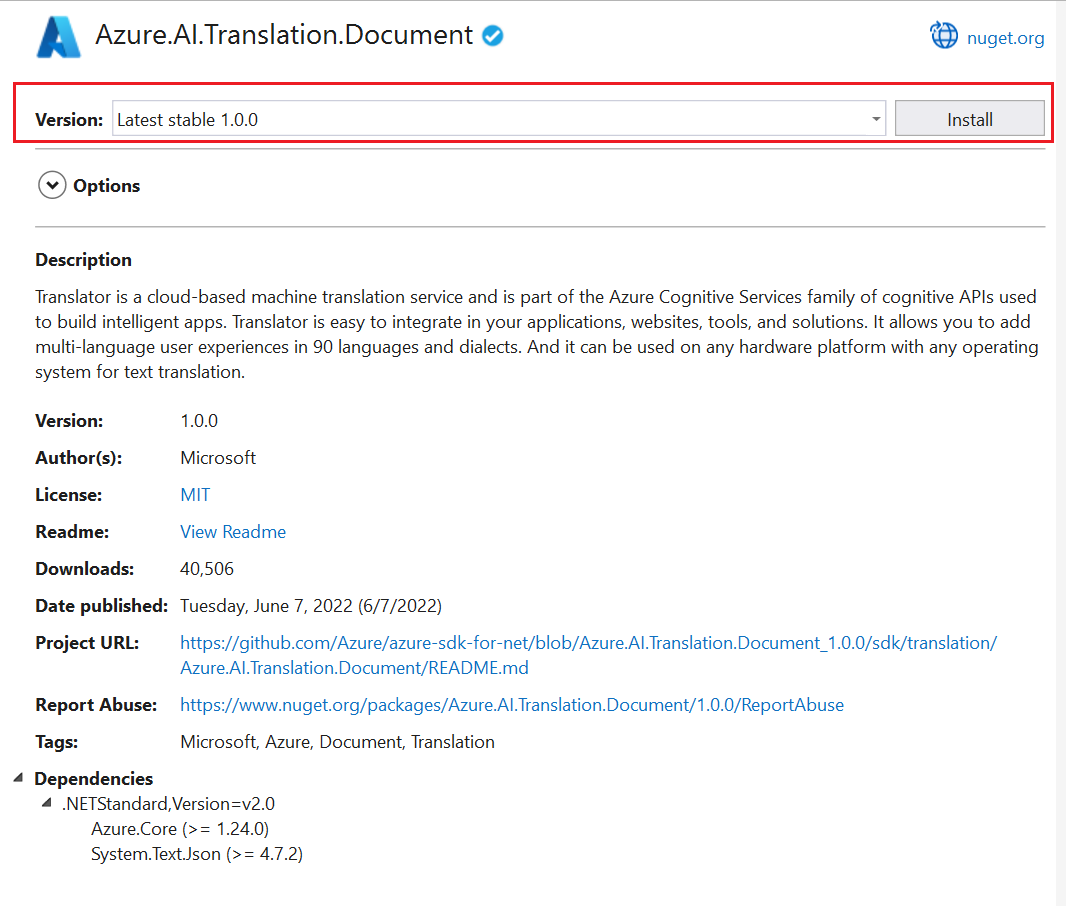Начало работы: клиентские библиотеки перевода документов
Перевод документов — это облачная функция службы Azure AI Translator , которая асинхронно переводит целые документы на поддерживаемые языки и различные форматы файлов. В этом кратком руководстве вы узнаете, как использовать перевод документов с выбранным языком программирования для перевода исходного документа на целевой язык, сохраняя структуру и форматирование текста.
Внимание
- Перевод документов в настоящее время поддерживается только в ресурсе Переводчика (одна служба) и не входит в ресурс служб ИИ Azure (мультислужб).
- Перевод документов поддерживается на платных уровнях. Language Studio поддерживает уровни экземпляров S1 или D3. Мы рекомендуем выбрать стандартный S1, чтобы попробовать перевод документов. См. цены на службы ИИ Azure— Переводчик.
- Выпуски общедоступной предварительной версии перевода документов предоставляют ранний доступ к функциям, которые находятся в активной разработке. Функции, подходы и процессы могут изменяться до общедоступной доступности на основе отзывов пользователей.
- Общедоступная предварительная версия клиентских библиотек перевода документов по умолчанию — REST API версии 2024-05-01.
Необходимые компоненты
Для начала работы необходимы перечисленные ниже компоненты и данные.
Активная учетная запись Azure. Если ее нет, можно создать бесплатную учетную запись.
Ресурс переводчика с одним обслуживанием (а не ресурс служб ИИ Azure с несколькими службами). Если вы планируете использовать функцию перевода документов с авторизацией управляемого удостоверения, выберите географический регион, например восточная часть США. Выберите стандартный план обслуживания S1 (с оплатой по мере использования) или C2, C3, C4 или D3 Volume Discount Plans.
Учетная запись хранения BLOB-объектов Azure. Вы создадите контейнеры в учетной записи Хранилище BLOB-объектов Azure для исходных и целевых файлов:
- Контейнер исходных файлов. В этом контейнере вы отправляете файлы для перевода (обязательно).
- Контейнер целевых файлов. В этом контейнере хранятся преобразованные файлы (обязательные).
Авторизация контейнера хранилища
Вы можете выбрать один из следующих вариантов, чтобы авторизовать доступ к ресурсу Переводчика.
✔️ Управляемое удостоверение. Управляемое удостоверение — это субъект-служба, создающий удостоверение Microsoft Entra и определенные разрешения для управляемого ресурса Azure. Управляемые удостоверения позволяют запускать приложение Переводчика без необходимости внедрять учетные данные в код. Управляемые удостоверения — это более безопасный способ предоставления доступа к данным хранилища и замены требования к включению маркеров подписи общего доступа (SAS) с исходными и целевыми URL-адресами.
Дополнительные сведения см. в разделе "Управляемые удостоверения" для перевода документов.
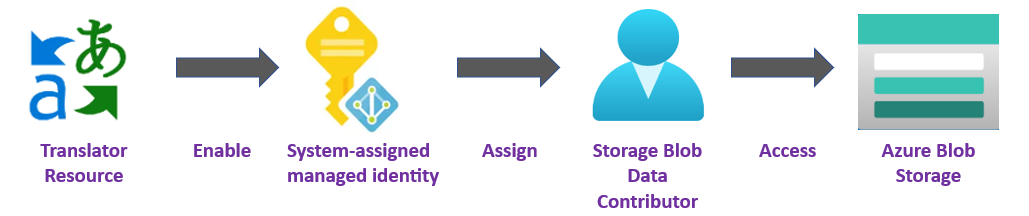
✔️ Подписанный URL-адрес (SAS). Подписанный URL-адрес — это URL-адрес, предоставляющий ограниченный доступ в течение указанного периода времени службе Переводчика. Чтобы использовать этот метод, необходимо создать маркеры подписанного URL-адреса (SAS) для исходных и целевых контейнеров. targetUrl Он sourceUrl должен содержать маркер подписанного URL-адреса (SAS), добавленного в качестве строки запроса. Маркер может быть назначен контейнеру или конкретным BLOB-объектам.
- Исходный контейнер или большой двоичный объект должны назначать доступ для чтения и списка.
- Целевой контейнер или большой двоичный объект должен назначать доступ к записи и списку.
Дополнительные сведения см. в разделе "Создание маркеров SAS".

Сборка приложения
Существует несколько средств для создания, создания, создания и запуска приложений Translator C#/.NET. Здесь мы рекомендуем использовать интерфейс командной строки (CLI) или Visual Studio. Выберите одну из следующих вкладок, чтобы приступить к работе:
Настройка проекта
В окне консоли (cmd, PowerShell или Bash) выполните команду dotnet new, чтобы создать консольное приложение с именем batch-document-translation. Эта команда создает простой проект "Hello World" на языке C# с одним файлом исходного кода Program.cs.
dotnet new console -n batch-document-translation
Измените каталог на созданную папку приложения. Выполните сборку приложения с помощью следующей команды:
dotnet build
Выходные данные сборки не должны содержать предупреждений или ошибок.
...
Build succeeded.
0 Warning(s)
0 Error(s)
...
Установка клиентской библиотеки
В каталоге приложения установите клиентную библиотеку перевода документов для .NET:
dotnet add package Azure.AI.Translation.Document --version 2.0.0-beta
Перевод документов асинхронно
Для этого проекта требуется исходный документ, отправленный в исходный контейнер. Для этого краткого руководства можно скачать пример документа для перевода документов . Исходный язык — английский.
В каталоге проекта откройте файл Program.cs в предпочитаемом редакторе или интегрированной среде разработки. Удалите существующий код, включая строку
Console.WriteLine("Hello World!").В Program.cs приложения создайте переменные для ключа и пользовательской конечной точки. Дополнительные сведения см. в статье "Получение ключа" и конечной точки личного домена.
private static readonly string endpoint = "<your-document-translation-endpoint>"; private static readonly string key = "<your-key>";StartTranslationAsyncВызовите метод для запуска операции перевода для одного или нескольких документов в одном контейнере BLOB-объектов.Чтобы вызвать
StartTranslationAsync, необходимо инициализироватьDocumentTranslationInputобъект, содержащийsourceUritargetUriпараметры иtargetLanguageCodeпараметры:Для авторизации управляемого удостоверения создайте следующие переменные:
sourceUri. URL-адрес исходного контейнера, содержащего документы, которые необходимо преобразовать.
targetUri URL-адрес целевого контейнера, в который записываются переведенные документы.
targetLanguageCode. Код языка для переведенных документов. Коды языков можно найти на странице Поддержка языков.
Чтобы найти исходные и целевые URL-адреса, перейдите к учетной записи хранения в портал Azure. На левой боковой панели в разделе хранилища данных выберите контейнеры и выполните следующие действия, чтобы получить исходные документы и целевой контейнер
URLS.Оригинал Target 1. Установите флажок рядом с исходным контейнером 1. Установите флажок рядом с целевым контейнером. 2. В главной области окна выберите файл или документы для перевода. 2. Выберите многоточие, расположенные справа, а затем выберите "Свойства". 3. Исходный URL-адрес находится в верхней части списка свойств. 3. Целевой URL-адрес находится в верхней части списка свойств.
Для авторизации подписанного URL-адреса (SAS) создайте эти переменные.
- sourceUri. URI SAS, с маркером SAS, добавленным в виде строки запроса, для исходного контейнера, содержащего документы, которые необходимо преобразовать.
- targetUri URI SAS с маркером SAS, добавленным в виде строки запроса, для целевого контейнера, в который записываются переведенные документы.
- targetLanguageCode. Код языка для переведенных документов. Коды языков можно найти на странице Поддержка языков.
Внимание
Обязательно удалите ключ из кода, когда завершите работу, и ни в коем случае не публикуйте его в открытом доступе. Для рабочей среды используйте безопасный способ хранения и доступа к учетным данным, например Azure Key Vault. Дополнительные сведения см. в статье "Безопасность служб искусственного интеллекта Azure".
Пример кода асинхронного перевода
Введите следующий пример кода в файл Program.cs приложения:
using Azure;
using Azure.AI.Translation.Document;
using System;
using System.Threading;
using System.Text;
class Program {
// create variables for your custom endpoint and resource key
private static readonly string endpoint = "<your-document-translation-endpoint>";
private static readonly string key = "<your-key>";
static async Task Main(string[] args) {
// create variables for your sourceUrl, targetUrl, and targetLanguageCode
Uri sourceUri = new Uri("<sourceUrl>");
Uri targetUri = new Uri("<targetUrl>");
string targetLanguage = "<targetLanguageCode>"
// initialize a new instance of the DocumentTranslationClient object to interact with the Document Translation feature
DocumentTranslationClient client = new DocumentTranslationClient(new Uri(endpoint), new AzureKeyCredential(key));
// initialize a new instance of the `DocumentTranslationInput` object to provide the location of input for the translation operation
DocumentTranslationInput input = new DocumentTranslationInput(sourceUri, targetUri, targetLanguage);
// initialize a new instance of the DocumentTranslationOperation class to track the status of the translation operation
DocumentTranslationOperation operation = await client.StartTranslationAsync(input);
await operation.WaitForCompletionAsync();
Console.WriteLine($" Status: {operation.Status}");
Console.WriteLine($" Created on: {operation.CreatedOn}");
Console.WriteLine($" Last modified: {operation.LastModified}");
Console.WriteLine($" Total documents: {operation.DocumentsTotal}");
Console.WriteLine($" Succeeded: {operation.DocumentsSucceeded}");
Console.WriteLine($" Failed: {operation.DocumentsFailed}");
Console.WriteLine($" In Progress: {operation.DocumentsInProgress}");
Console.WriteLine($" Not started: {operation.DocumentsNotStarted}");
await foreach(DocumentStatusResult document in operation.Value) {
Console.WriteLine($"Document with Id: {document.Id}");
Console.WriteLine($" Status:{document.Status}");
if (document.Status == DocumentTranslationStatus.Succeeded) {
Console.WriteLine($" Translated Document Uri: {document.TranslatedDocumentUri}");
Console.WriteLine($" Translated to language: {document.TranslatedToLanguageCode}.");
Console.WriteLine($" Document source Uri: {document.SourceDocumentUri}");
} else {
Console.WriteLine($" Error Code: {document.Error.Code}");
Console.WriteLine($" Message: {document.Error.Message}");
}
}
}
}
Запуск приложения
После добавления примера кода в приложение запустите приложение из каталога проекта, введя следующую команду в терминале:
dotnet run
Ниже приведен фрагмент ожидаемых выходных данных:
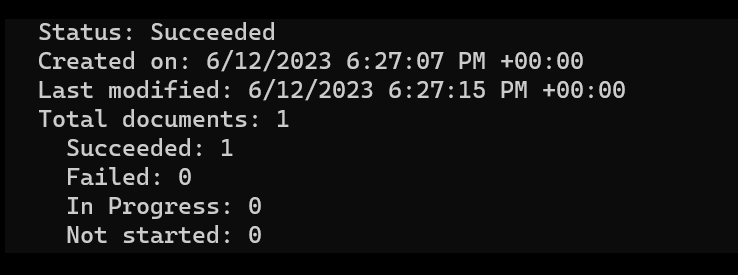
Пример кода синхронного перевода
Для этого краткого руководства можно скачать пример документа для перевода документов . Исходный язык — английский.
using Azure;
using Azure.AI.Translation.Document;
using System;
using System.Threading;
using System.Text;
class Program {
string endpoint = "{your-document-translation-endpoint}";
string apiKey = "{your-api-key}";
SingleDocumentTranslationClient client = new SingleDocumentTranslationClient(new Uri(endpoint), new AzureKeyCredential(apiKey));
try
{
string filePath = @"C:\{folder}\document.txt"
using Stream fileStream = File.OpenRead(filePath);
// MultipartFormFileData (string name, System.IO.Stream content, string contentType);
var sourceDocument = new MultipartFormFileData(Path.GetFileName(filePath), fileStream, "application/vnd.openxmlformats-officedocument.wordprocessingml.document");
DocumentTranslateContent content = new DocumentTranslateContent(sourceDocument);
// DocumentTranslate (string targetLanguage, Azure.AI.Translation.Document.DocumentTranslateContent documentTranslateContent, string sourceLanguage = default, string category = default, bool? allowFallback = default, System.Threading.CancellationToken cancellationToken = default);
var response = client.DocumentTranslate("de", content);
Console.WriteLine($"Request string for translation: {requestString}");
Console.WriteLine($"Response string after translation: {responseString}");
}
catch (RequestFailedException exception) {
Console.WriteLine($"Error Code: {exception.ErrorCode}");
Console.WriteLine($"Message: {exception.Message}");
}
}
Вот и все! Вы только что создали программу для перевода документов в контейнер хранилища с помощью клиентской библиотеки .NET.
Настройка проекта
Убедитесь, что установлена последняя версия Python .
Установка клиентской библиотеки
Установите последнюю версию клиентской библиотеки перевода документов:
pip install azure-ai-translation-document==1.1.0b1
Перевод пакетных файлов
Для этого проекта требуется исходный документ, отправленный в исходный контейнер. Для этого краткого руководства можно скачать пример документа для перевода документов . Исходный язык — английский.
В файле приложения Python создайте переменные для ключа ресурса и настраиваемой конечной точки. Дополнительные сведения см. в статье "Получение ключа" и конечной точки личного домена.
key = "{your-api-key}"
endpoint = "{your-document-translation-endpoint}"
Инициализация
DocumentTranslationClientобъекта, содержащего вашиendpointиkeyпараметры.begin_translationВызовите метод и передайте параметрыsourceUritargetUri, а такжеtargetLanguageCodeпараметры.Для авторизации управляемого удостоверения создайте следующие переменные:
sourceUri. URL-адрес исходного контейнера, содержащего документы, которые необходимо преобразовать.
targetUri URL-адрес целевого контейнера, в который записываются переведенные документы.
targetLanguageCode. Код языка для переведенных документов. Коды языков можно найти на странице Поддержка языков.
Чтобы найти исходные и целевые URL-адреса, перейдите к учетной записи хранения в портал Azure. На левой боковой панели в разделе хранилища данных выберите контейнеры и выполните следующие действия, чтобы получить исходные документы и целевой контейнер
URLS.Оригинал Target 1. Установите флажок рядом с исходным контейнером 1. Установите флажок рядом с целевым контейнером. 2. В главной области окна выберите файл или документы для перевода. 2. Выберите многоточие, расположенные справа, а затем выберите "Свойства". 3. Исходный URL-адрес находится в верхней части списка свойств. 3. Целевой URL-адрес находится в верхней части списка свойств.
Для авторизации подписанного URL-адреса (SAS) создайте эти переменные.
- sourceUri. URI SAS, с маркером SAS, добавленным в виде строки запроса, для исходного контейнера, содержащего документы, которые необходимо преобразовать.
- targetUri URI SAS с маркером SAS, добавленным в виде строки запроса, для целевого контейнера, в который записываются переведенные документы.
- targetLanguageCode. Код языка для переведенных документов. Коды языков можно найти на странице Поддержка языков.
Пример кода асинхронного перевода
Внимание
Обязательно удалите ключ из кода, когда завершите работу, и ни в коем случае не публикуйте его в открытом доступе. Для рабочей среды используйте безопасный способ хранения и доступа к учетным данным, например Azure Key Vault. Дополнительные сведения см. в статье "Безопасность служб искусственного интеллекта Azure".
Введите следующий пример кода в приложение Python:
# import libraries
from azure.core.credentials import AzureKeyCredential
from azure.ai.translation.document import DocumentTranslationClient
# create variables for your resource key, custom endpoint, sourceUrl, targetUrl, and targetLanguage
key = '{your-api-key}'
endpoint = '{your-document-translation-endpoint}'
sourceUri = '<your-container-sourceUrl>'
targetUri = '<your-container-targetUrl>'
targetLanguage = '<target-language-code>'
# initialize a new instance of the DocumentTranslationClient object to interact with the asynchronous Document Translation feature
client = DocumentTranslationClient(endpoint, AzureKeyCredential(key))
# include source and target locations and target language code for the begin translation operation
poller = client.begin_translation(sourceUri, targetUri, targetLanguage)
result = poller.result()
print('Status: {}'.format(poller.status()))
print('Created on: {}'.format(poller.details.created_on))
print('Last updated on: {}'.format(poller.details.last_updated_on))
print(
'Total number of translations on documents: {}'.format(
poller.details.documents_total_count
)
)
print('\nOf total documents...')
print('{} failed'.format(poller.details.documents_failed_count))
print('{} succeeded'.format(poller.details.documents_succeeded_count))
for document in result:
print('Document ID: {}'.format(document.id))
print('Document status: {}'.format(document.status))
if document.status == 'Succeeded':
print('Source document location: {}'.format(document.source_document_url))
print(
'Translated document location: {}'.format(document.translated_document_url)
)
print('Translated to language: {}\n'.format(document.translated_to))
else:
print(
'Error Code: {}, Message: {}\n'.format(
document.error.code, document.error.message
)
)
Запуск приложения
После добавления примера кода в приложение введите следующую команду в терминале:
python asynchronous-sdk.py
Ниже приведен фрагмент ожидаемых выходных данных:
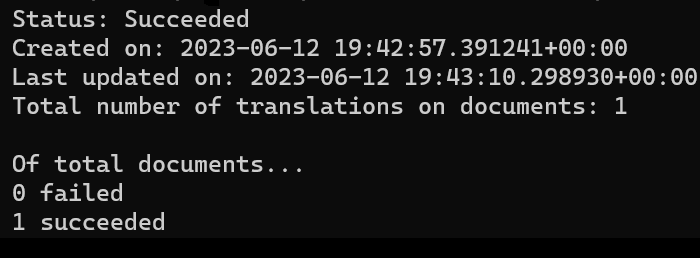
Пример кода синхронного перевода
Для этого краткого руководства можно скачать пример документа для перевода документов . Исходный язык — английский.
import os
from azure.core.credentials import AzureKeyCredential
from azure.ai.translation.document import SingleDocumentTranslationClient
from azure.ai.translation.document.models import DocumentTranslateContent
def sample_single_document_translation():
# create variables for your resource api key, document translation endpoint, and target language
key = "<your-api-key>"
endpoint = "<your-document-translation-endpoint>"
target_language = "{target-language-code}"
# initialize a new instance of the SingleDocumentTranslationClient object to interact with the synchronous Document Translation feature
client = SingleDocumentTranslationClient(endpoint, AzureKeyCredential(key))
# absolute path to your document
file_path = "C:/{your-file-path}/document-translation-sample.docx"
file_name = os.path.path.basename(file_path)
file_type = (
"application/vnd.openxmlformats-officedocument.wordprocessingml.document"
)
print(f"File for translation: {file_name}")
with open(file_name, "r") as file:
file_contents = file.read()
document_content = (file_name, file_contents, file_type)
document_translate_content = DocumentTranslateContent(document=document_content)
response_stream = client.document_translate(
body=document_translate_content, target_language=target_language
)
translated_response = response_stream.decode("utf-8-sig") # type: ignore[attr-defined]
print(f"Translated response: {translated_response}")
if __name__ == "__main__":
sample_single_document_translation()
Вот и все! Вы только что создали программу для асинхронного и синхронного перевода документов с помощью клиентской библиотеки Python.